系统资源不够 没有法完成api 终于找到处理办法
作者:佚名 来源:雨林木风系统 2018-06-16 09:55:00
系统资源不够 没有法完成api 终于找到处理办法?
近期有网友反馈电脑一开机就出现“系统资源不够 没有法远成api”的错误提示,结果一些电脑就开不了机了,这时该如何处理呢?下面小编给我们找到了一些处理:系统资源不够 没有法完成api 的办法,可以快速处理故障。
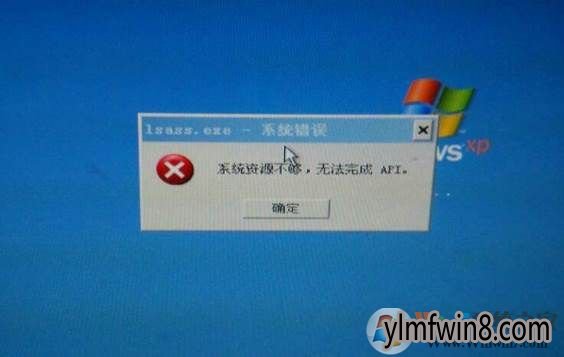
处理办法一:
因为系统盘C盘的资源不足,也就是C盘装的东西太多了。所以处理“系统资源不足 没有法完成api”这个故障其实没必要重装操作系统,只需要把C盘上一些没用的东西删除掉,或者移动到其他盘究可以了。
没有法开机了如何删除C盘东西呢?
我们可以帮助U盘启动盘进入PE系统进行操作;
1、设置U盘启动:不同的电脑设置U盘启动的办法也不会完全一样,不过一般都会类似,新款的电脑都会有开机快捷键(如F12 F11 F9 F2 EsC 等)调出启动项选中界面!如下图:

以上图的 UsB开头的就是U盘了~上下键选中,回车进入。
或者 电脑启动时按“del”或“F8”键进入BIos设置具体设置请参阅 设置U盘启动教程
2、出现U盘启动界面后选中 wIN8PE进入,(版本低的wINPE大概会没有法识别硬盘)
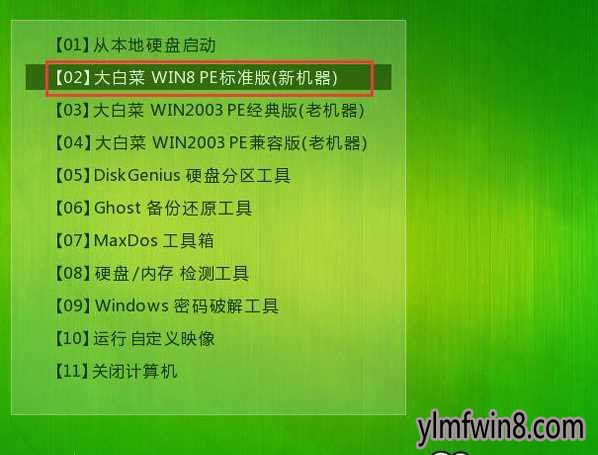
3、进入wINPE系统后,再去C盘看看,删除一些没用的东西释放C盘空间就可以了。
处理办法二:尝试以下操作
1.开机按F8选中“近期一次的正确配置”按回车进行修复。 2.如果问题依旧,请你用系统自动的系统还原功能,换到无出现这次问题的时候修复(如果正常模式恢复失败,请开机按F8进入到安全模式中使用系统还原)。 3.如果没有法进入安全模式进行系统还原,可开机按F8进入“带命令提示的安全模式”回车,可以在命令提示符中写入C:\windows\system32\restore\rstrui 命令回车(以系统所在盘符C盘为例),同样也 可以点击系统还原操作界面,以实现系统还原。 4.如果问题依旧,使用系统盘修复,点击命令提示符写入“sFC /sCANNow 回车(sFC和/之间有一个空格)”,插入原装系统盘修复系统,系统会自动对比修复的。
上面就是小编分享的关于电脑开机系统资源不够 没有法完成api的处理办法,按上述办法操作就可以处理。
近期有网友反馈电脑一开机就出现“系统资源不够 没有法远成api”的错误提示,结果一些电脑就开不了机了,这时该如何处理呢?下面小编给我们找到了一些处理:系统资源不够 没有法完成api 的办法,可以快速处理故障。
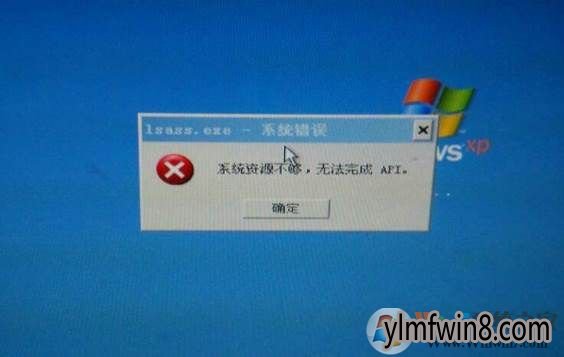
处理办法一:
因为系统盘C盘的资源不足,也就是C盘装的东西太多了。所以处理“系统资源不足 没有法完成api”这个故障其实没必要重装操作系统,只需要把C盘上一些没用的东西删除掉,或者移动到其他盘究可以了。
没有法开机了如何删除C盘东西呢?
我们可以帮助U盘启动盘进入PE系统进行操作;
1、设置U盘启动:不同的电脑设置U盘启动的办法也不会完全一样,不过一般都会类似,新款的电脑都会有开机快捷键(如F12 F11 F9 F2 EsC 等)调出启动项选中界面!如下图:

以上图的 UsB开头的就是U盘了~上下键选中,回车进入。
或者 电脑启动时按“del”或“F8”键进入BIos设置具体设置请参阅 设置U盘启动教程
2、出现U盘启动界面后选中 wIN8PE进入,(版本低的wINPE大概会没有法识别硬盘)
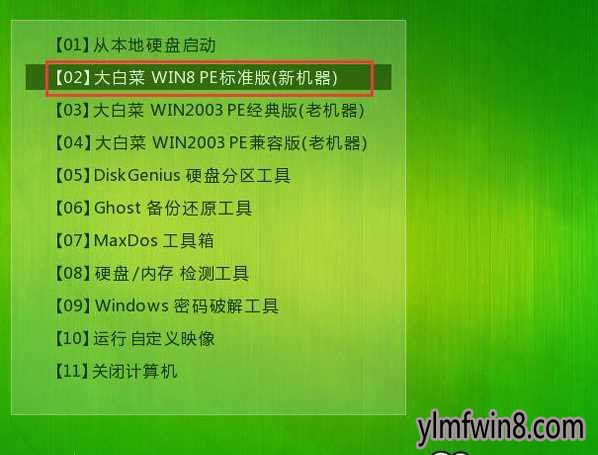
3、进入wINPE系统后,再去C盘看看,删除一些没用的东西释放C盘空间就可以了。
处理办法二:尝试以下操作
1.开机按F8选中“近期一次的正确配置”按回车进行修复。 2.如果问题依旧,请你用系统自动的系统还原功能,换到无出现这次问题的时候修复(如果正常模式恢复失败,请开机按F8进入到安全模式中使用系统还原)。 3.如果没有法进入安全模式进行系统还原,可开机按F8进入“带命令提示的安全模式”回车,可以在命令提示符中写入C:\windows\system32\restore\rstrui 命令回车(以系统所在盘符C盘为例),同样也 可以点击系统还原操作界面,以实现系统还原。 4.如果问题依旧,使用系统盘修复,点击命令提示符写入“sFC /sCANNow 回车(sFC和/之间有一个空格)”,插入原装系统盘修复系统,系统会自动对比修复的。
上面就是小编分享的关于电脑开机系统资源不够 没有法完成api的处理办法,按上述办法操作就可以处理。
相关阅读
- 热门手游
- 最新手游
- 本类周排行
- 本类总排行
- 1win8系统没有法安装Flash插件提示证书验证失败如何办
- 2电脑快捷键大全|电脑快捷键使用大全
- 3怎么关闭win8系统的错误报告
- 4win8序列号(可激活windows8所有版本的产品密钥)
- 5win8 ActiveX installer (AxinstSV)是什么服务可以禁止吗?
- 6win8系统点击GiF动画图标没有法显示如何办
- 7win8 dllhost.exe是什么进程?Dllhost.exe进程占用CPU或内存高如何办?
- 8win8系统regsvr32提示DLL不兼容及各种Dll不兼容的处理办法
- 9win8如何删除宽带连接?
- 10win8网页任何关闭所有网页就全关了,关闭提示如何找回?






